App Store Account deaktiviert? So entsperrst du deinen Zugang
- App Store Account lässt sich meist schnell entsperren.
Wenn dein Apple Account deaktiviert wurde, hilft oft schon das Ab- und erneute Anmelden über die Systemeinstellungen oder ein Passwort-Reset über iforgot.apple.com. - Häufige Ursachen sind Sicherheitsmaßnahmen.
Apple sperrt Accounts meist, um Missbrauch zu verhindern – etwa nach zu vielen falschen Passworteingaben, verdächtigen Aktivitäten oder unbezahlten Rechnungen. - Einschränkungen und Bildschirmzeit prüfen.
Oft blockieren aktive Einschränkungen oder Familienfreigabe-Regeln den Zugriff auf den App Store. Diese kannst du in den Systemeinstellungen unter „Bildschirmzeit“ anpassen oder deaktivieren. - Direkter Kontakt mit dem Apple Support hilft schnell.
Wenn der Account nach allen Schritten gesperrt bleibt, solltest du über getsupport.apple.com den Chat oder Rückruf wählen. Halte Apple ID, Gerätedaten und Fehlermeldung bereit. - Mit sicheren Tools künftige Sperren vermeiden.
Verwende Secrets 4 für starke Passwörter, Step Two für Zwei-Faktor-Authentifizierung und CleanMy®Phone, um Speicherprobleme zu vermeiden. Alle drei Tools sind in Setapp enthalten – ideal, um deinen Apple Account dauerhaft zu schützen. Testen Sie diese und über 250 weitere Apps mit einer 7-tägigen kostenlosen Testversion.
Ich hatte endlich entschieden, mir die Pro-Version einer App zu gönnen – wochenlang getestet, jetzt sollte es so weit sein. Doch beim Kauf kam die Meldung, dass mein App Store Account deaktiviert sei. Kein Zugriff mehr, keine Updates, nicht mal kostenlose Apps ließen sich laden. Wenn dir das auch passiert ist, keine Panik. Hier erfährst du, warum dein Apple Account deaktiviert wurde, wie du ihn Schritt für Schritt entsperrst – und wie du zukünftige Sperren vermeidest.
| Was tun? | So gehts! |
| Apple Account aus- und einloggen | Auf macOS oder iOS: Systemeinstellungen > Apple‑Account > Abmelden > Neustart > erneut anmelden |
| Passwort zurücksetzen über Apple ID-Website | iforgot.apple.com > Apple ID eingeben > Identität bestätigen > neues Passwort festlegen |
| Einschränkungen prüfen | Systemeinstellungen > Bildschirmzeit > Beschränkungen (iPhone) oder Inhalt und Datenschutz (Mac) > deaktivieren oder anpassen |
| Apple Support kontaktieren | getsupport.apple.com > Account gesperrt wählen > Chat oder Rückruf anfordern |
| Starkes Passwort verwenden und regelmäßig ändern | Mindestens 8 Zeichen + Groß/Klein/Zahl/Symbol – mit Secrets 4 erstellen und speichern |
| Speicherplatz optimieren | iPhone aufräumen mit CleanMy®Phone – Junk entfernen, Speicher freigeben |
| Zwei‑Faktor‑Authentifizierung aktivieren | Systemeinstellungen > Apple‑Account > Anmeldung & Sicherheit > Zwei-Faktor-Authentifizierung einschalten und Step Two nutzen |
| Apple‑Richtlinien beachten | Nutzungsbedingungen lesen und befolgen – keine geteilten IDs, gefälschte Bewertungen etc. |
Schritte zur Wiederherstellung deines App Store Accounts
Ein deaktivierter Apple Account ist meistens schnell wiederherstellbar. Wichtig ist, dass du systematisch vorgehst. In den folgenden Abschnitten zeige ich dir Schritt für Schritt, wie du deinen Account entsperrst – vom einfachen Neustart bis zur Kontaktaufnahme mit dem Apple Support.
Im Apple Account aus- und einloggen
Klingt simpel, hilft aber oft sofort: Einmal komplett aus dem Apple Account aus- und wieder einloggen kann kleine Systemfehler beheben. So geht's auf dem Mac und iPhone.
Auf dem Mac (macOS Ventura oder neuer):
- Öffne Systemeinstellungen.
- Klicke auf Apple Account.
- Scrolle ganz nach unten und klicke auf Abmelden.
- Starte deinen Mac neu.
- Melde dich über die Systemeinstellungen wieder an.
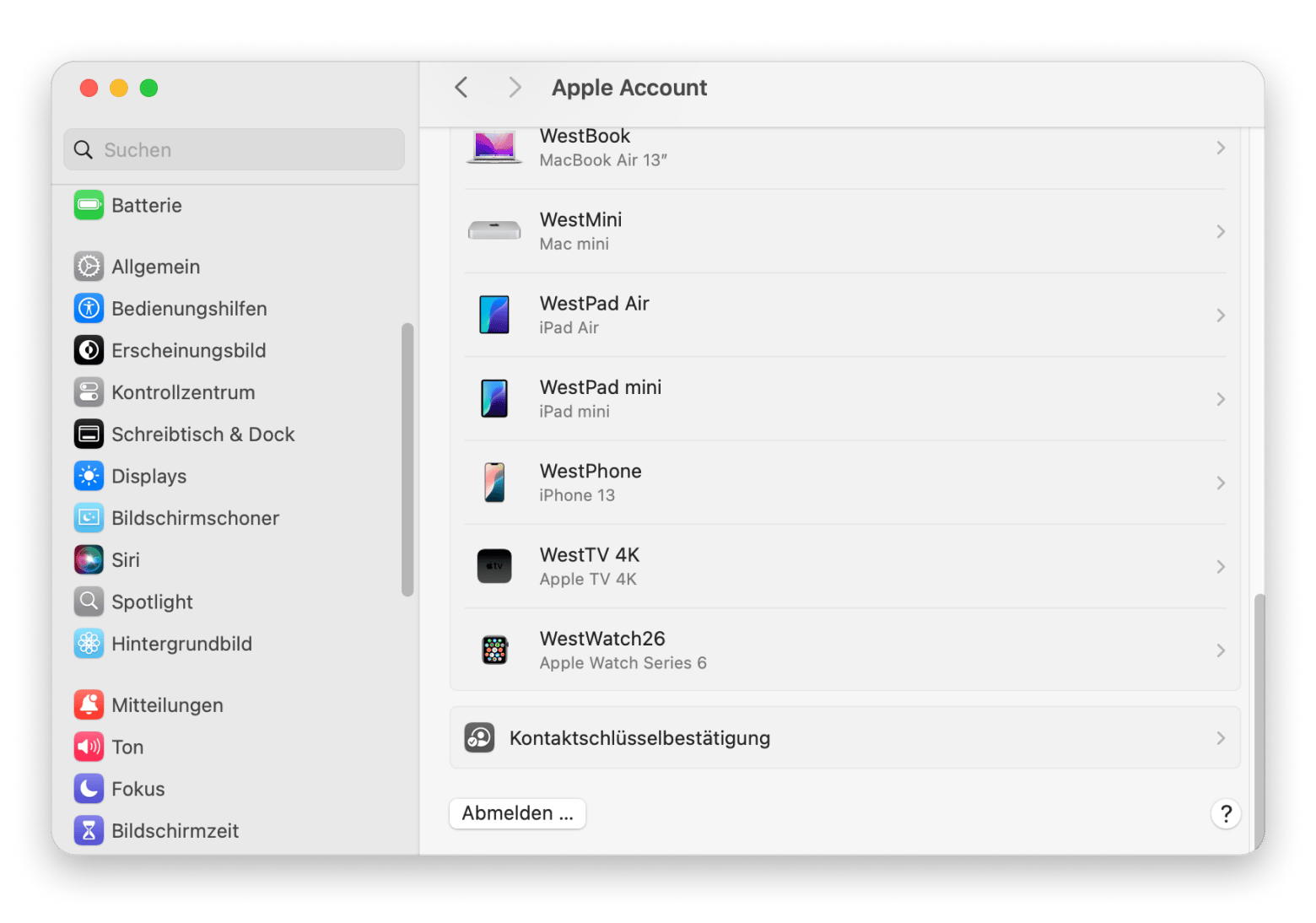
Auf dem iPhone oder iPad (iOS 17 oder neuer):
- Öffne die Einstellungen.
- Tippe oben auf deinen Namen (Apple Account).
- Scrolle nach unten und tippe auf Abmelden.
- Starte dein Gerät neu.
- Öffne die Einstellungen und melde dich erneut an.
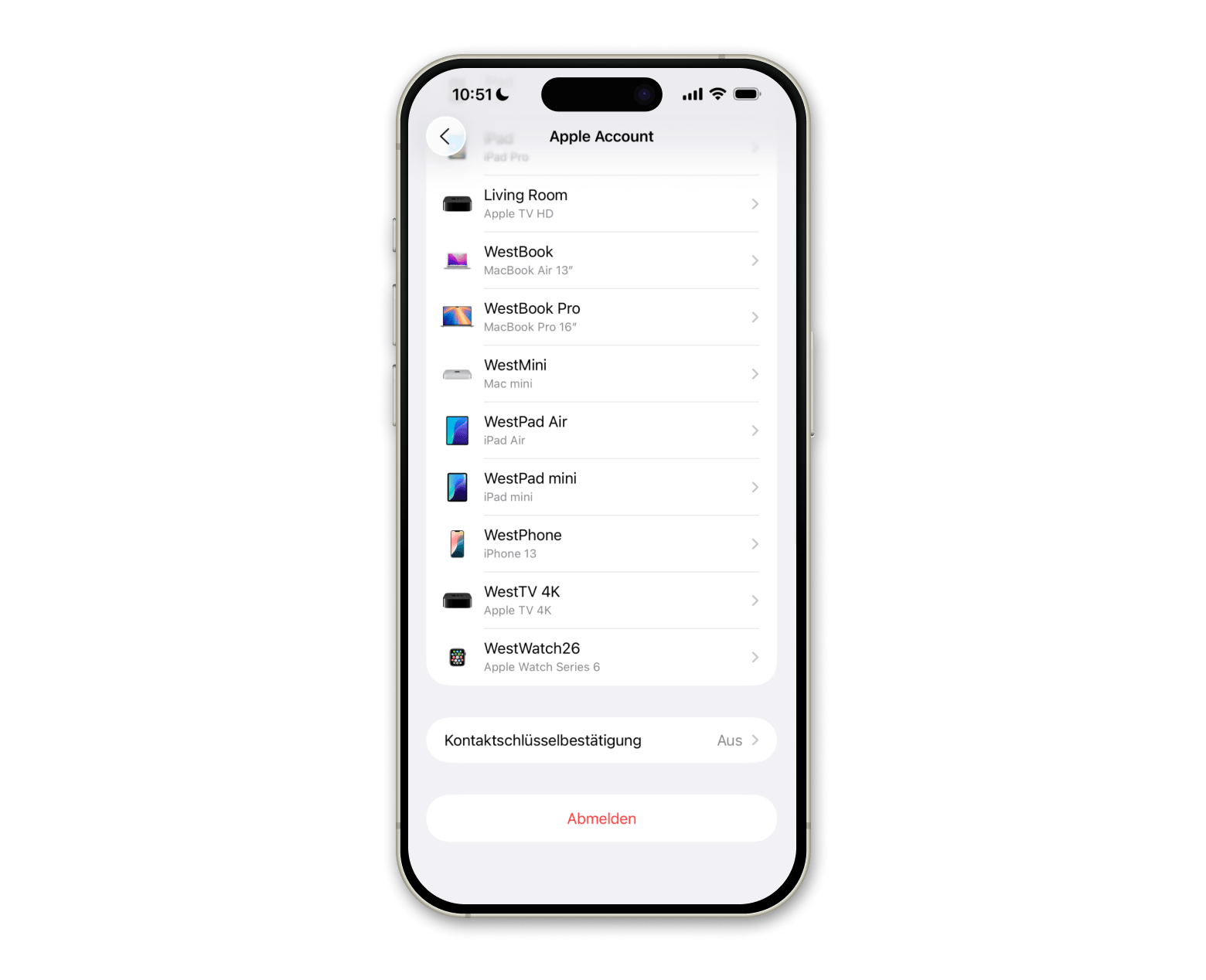
Diese Methode löst oft Verbindungsprobleme mit dem App Store oder iCloud – schnell und einfach, ganz ohne Hilfe vom Support.
Passwort zurücksetzen über Apple ID-Website
Wenn dein Account deaktiviert wurde, weil du dein Passwort vergessen hast oder jemand Unbefugtes darauf zugreifen wollte, kannst du es direkt auf der offiziellen Apple ID-Seite zurücksetzen. So geht’s:
- Öffne https://iforgot.apple.com in deinem Browser.
- Klicke auf Passwort zurücksetzen.
- Gib deine E-Mail-Adresse oder Telefonnummer ein, die du mit deinem Apple Account verwendest.
- Folge den Anweisungen, um deine Identität zu bestätigen.
- Wähle ein neues, sicheres Passwort.
Die Zwei-Faktor-Authentifizierung ist eine noch sicherere Methode, um deinen Account zu schützen. Dabei gibst du zusätzlich zum Passwort einen Bestätigungscode ein. Eine App wie Step Two ist ideal dafür. Sie zeigt dir sofort den benötigten Code sowohl auf deinem iPhone als auch auf deinem Mac an.
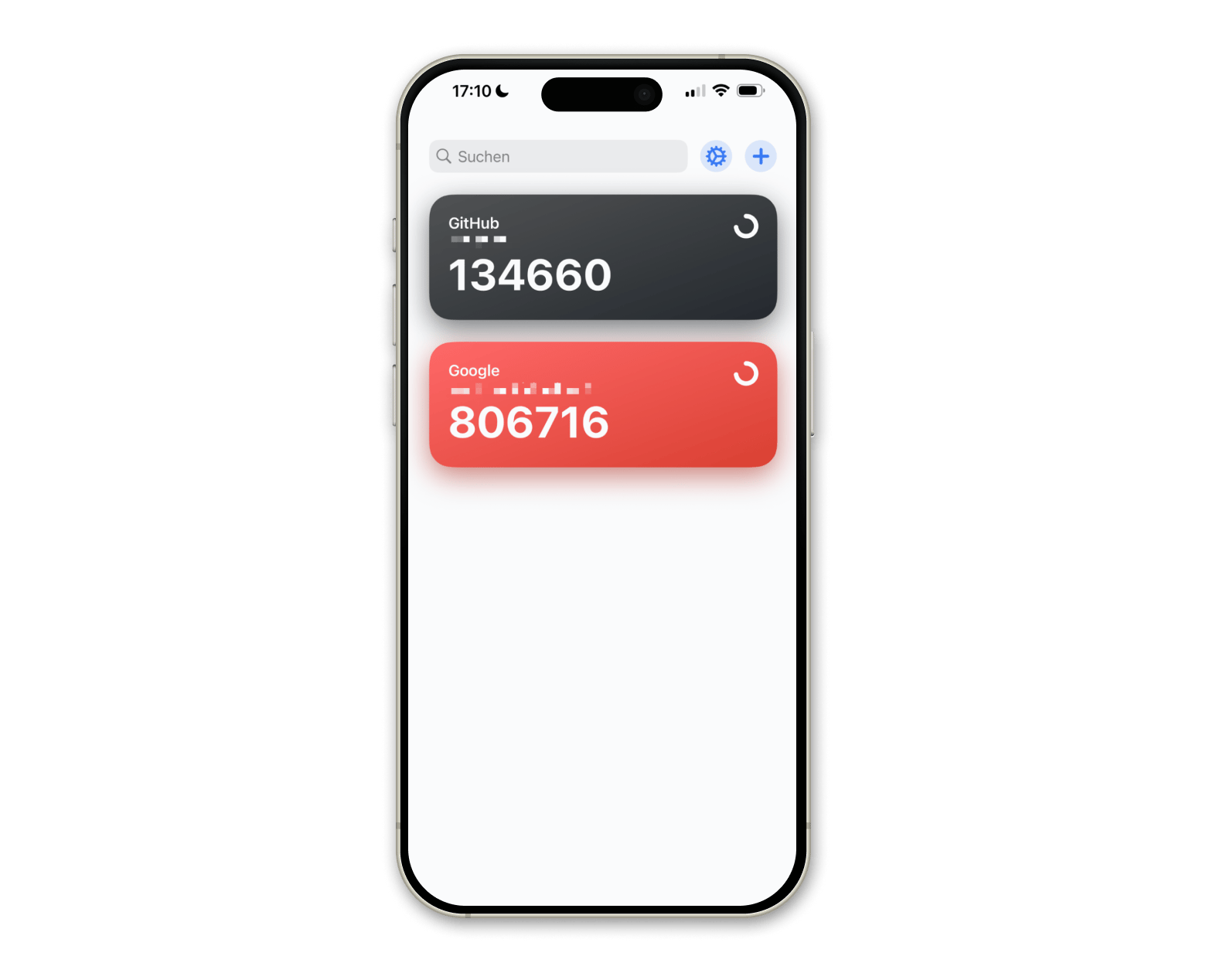
Überprüfe die Einstellung für Einschränkungen
Manchmal liegt die Ursache gar nicht beim Apple Account selbst, sondern bei den Systemeinstellungen. Wenn Einschränkungen oder Bildschirmzeit-Regeln aktiv sind, kann der Zugriff auf den App Store blockiert sein – besonders auf Geräten, die von Familienmitgliedern oder in Unternehmen genutzt werden.
So prüfst du die Einschränkungen auf dem Mac:
- Öffne die Systemeinstellungen.
- Klicke auf Bildschirmzeit > Inhalt und Datenschutz.
- Stelle sicher, dass die Option Inhalt und Datenschutz deaktiviert oder sinnvoll konfiguriert ist.
- Kontrolliere zusätzlich unter Käufe im iTunes und App Store, ob Einschränkungen gesetzt wurden.
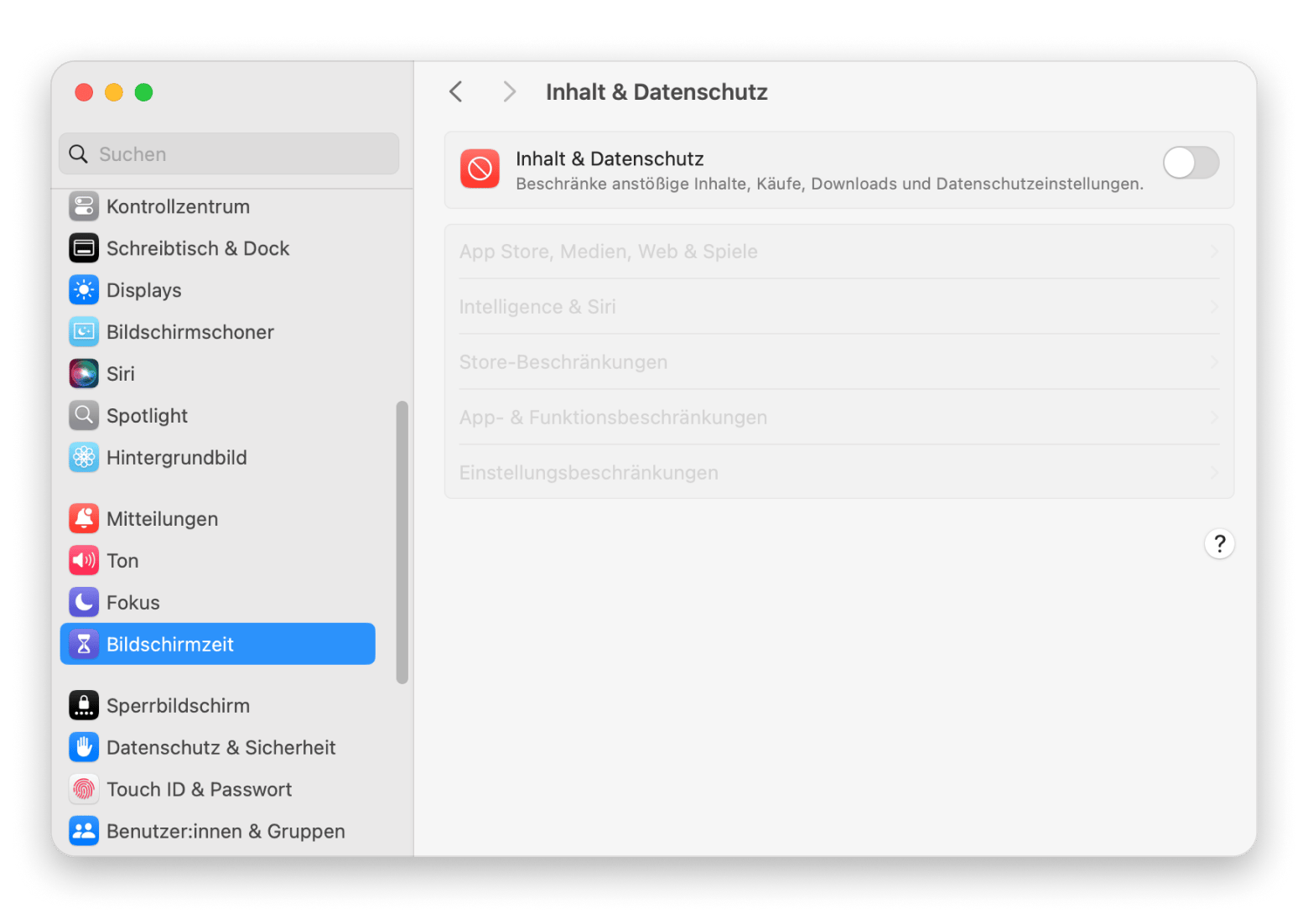
So prüfst du die Einschränkungen auf dem iPhone oder iPad:
- Öffne die Einstellungen.
- Tippe auf Bildschirmzeit > Beschränkungen.
- Deaktiviere die Beschränkungen oder passe sie entsprechend an.
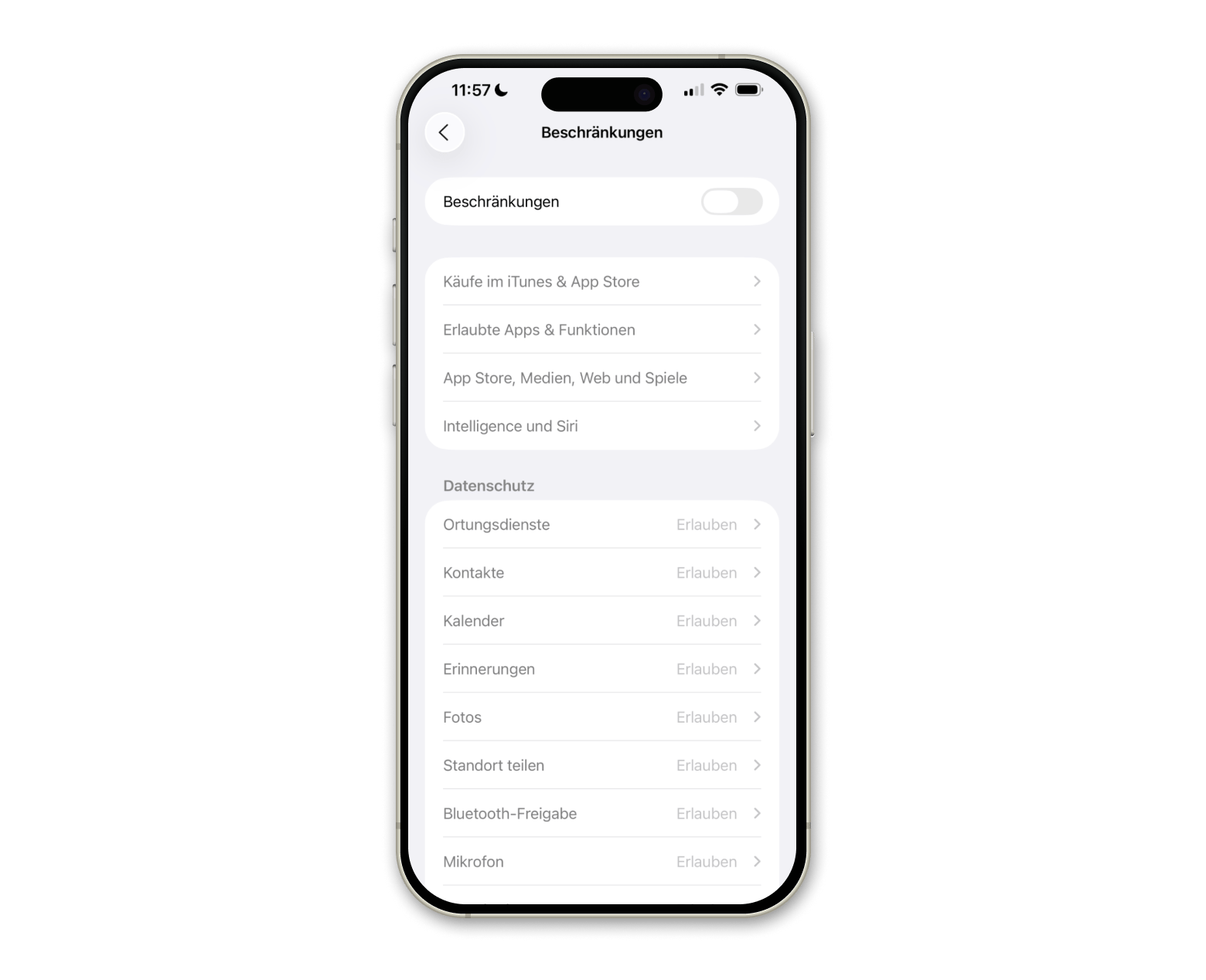
Diese Funktion ist besonders auf Geräten mit Familienfreigabe aktiv. Apple zeigt dir in der Regel auch Hinweise, welche Einschränkungen zur Sperrung geführt haben – ein kurzer Check lohnt sich also immer.
Apple Support kontaktieren, falls der Account weiterhin deaktiviert ist
Wenn du alle Möglichkeiten ausprobiert hast und dein Account trotzdem gesperrt bleibt, hilft nur noch eins: der direkte Kontakt mit dem Apple Support. Die gute Nachricht: Apple ist bei Account-Problemen sehr hilfsbereit – du musst nur wissen, wo du ansetzen musst.
Bevor du loslegst, macht es Sinn folgende Infos bereitzuhalten:
- Deine Apple ID (E-Mail-Adresse)
- Das betroffene Gerät (Modell, macOS/iOS-Version)
- Zeitpunkt der Sperrung und ggf. Fehlermeldung oder Screenshot
- Nachweise deiner Identität (z. B. Sicherheitsfragen oder SMS-Code)
Öffne dann die Seite https://getsupport.apple.com/ in deinem Browser:
- Unter Teile und dein Anliegen mit gebe Account gesperrt ein und drücke Return.
- Wähle die Option, die am besten auf deine Situation zutrifft, etwa Anmeldung mit Apple Account nicht möglich.
- Wähle eine angezeigte Lösung, wenn sie passt.
- Oder meine Lieblingsoption: Wähle Livechats, um individuelle Hilfe von einem Menschen zu bekommen.
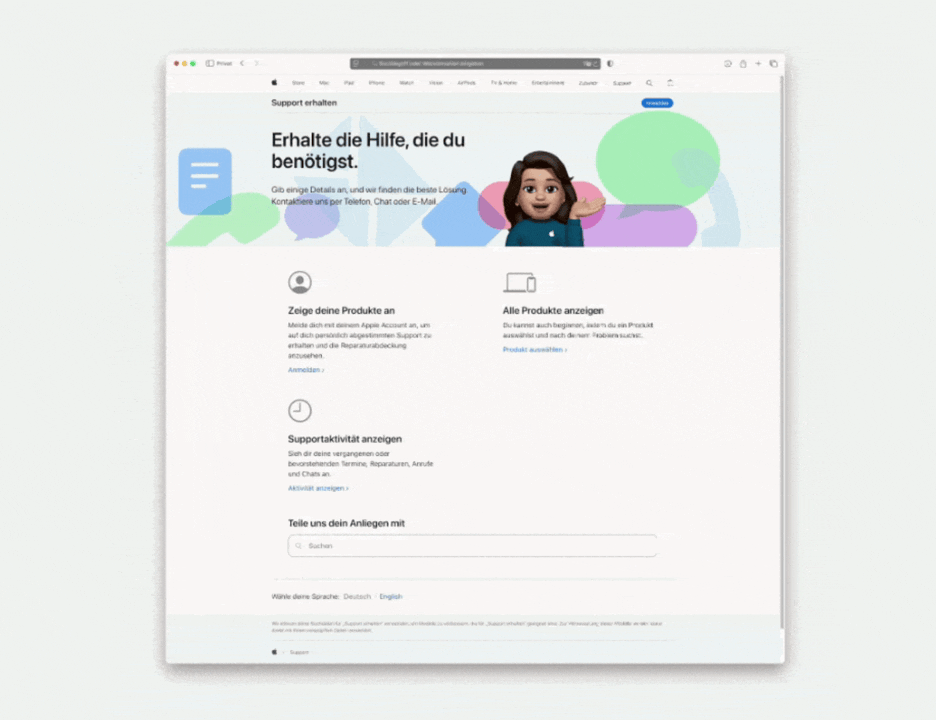
Sei geduldig – manchmal kann die Entsperrung bis zu 24 Stunden dauern, gerade wenn die Identitätsprüfung nötig ist.
TippUm bei Apple Account-Problemen nicht jedesmal von vorn im Browser beginnen zu müssen, empfehle ich dir auf deinem Mac die Apple Support Webseite als App einzurichten. |
So verhinderst du, dass dein Apple Account wieder deaktiviert wird
Einmal gesperrt zu sein, reicht völlig – das willst du kein zweites Mal erleben. Zum Glück kannst du mit ein paar einfachen Maßnahmen dafür sorgen, dass dein Apple Account in Zukunft stabil und sicher bleibt. Hier sind die wichtigsten Tipps, um erneute Sperrungen zu vermeiden.
Starkes Passwort verwenden und regelmäßig ändern
Ein schwaches Passwort ist wie eine offene Tür – früher oder später nutzt es jemand aus. Verwende daher unbedingt ein sicheres Passwort für deinen Apple Account: Mindestens acht Zeichen, Groß- und Kleinbuchstaben, Zahlen und ein Sonderzeichen gehören zum Standard.
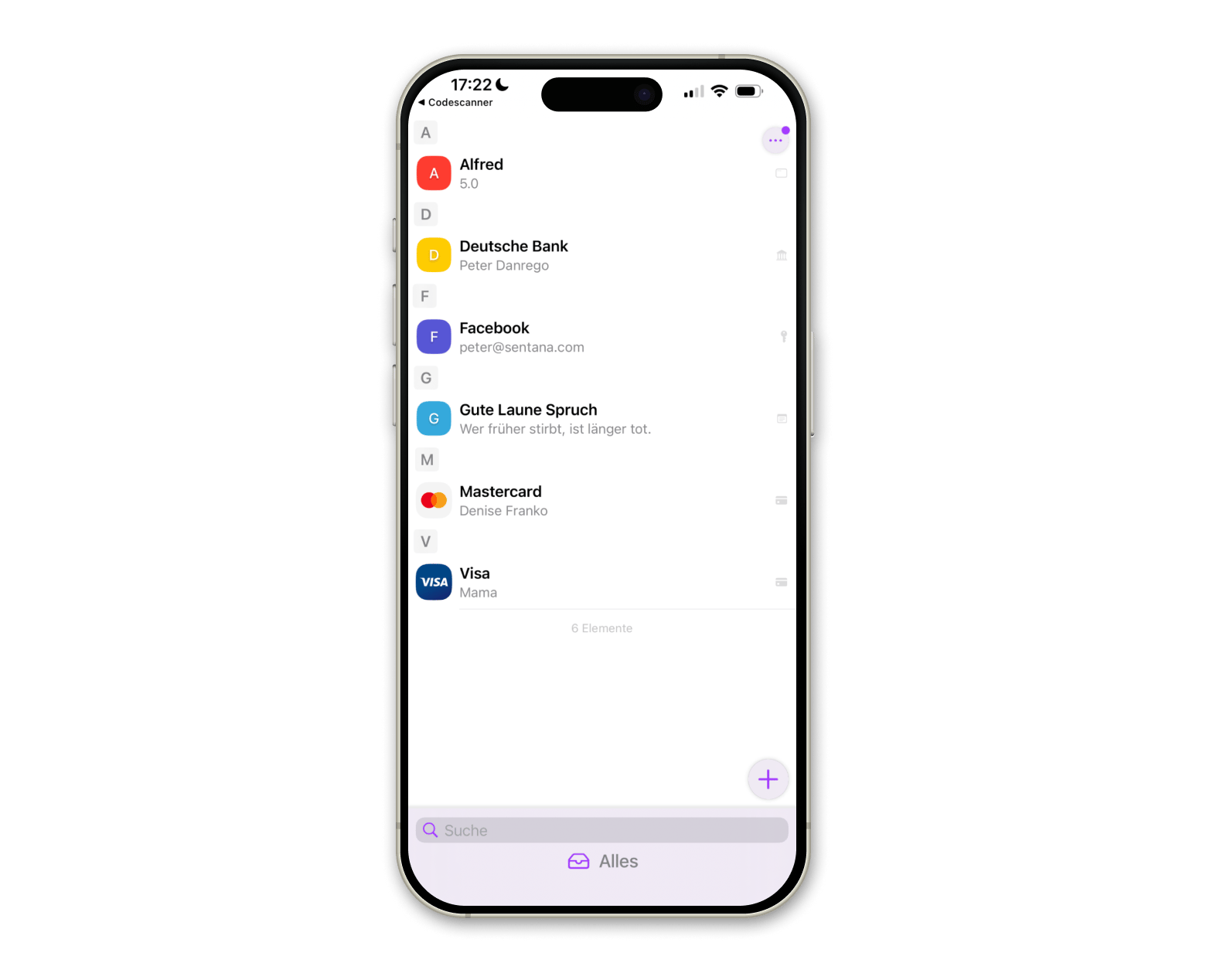
Ändere dein Passwort regelmäßig – besonders, wenn du es auch für andere Dienste nutzt. Ich persönlich nutze die Secrets 4 App, um komplexe Passwörter zu erstellen und sicher zu verwalten. Du kannst sogar Login-Daten für Apple-Dienste verschlüsselt speichern – sie stehen dann auf all deinen Apple-Geräten bereit.
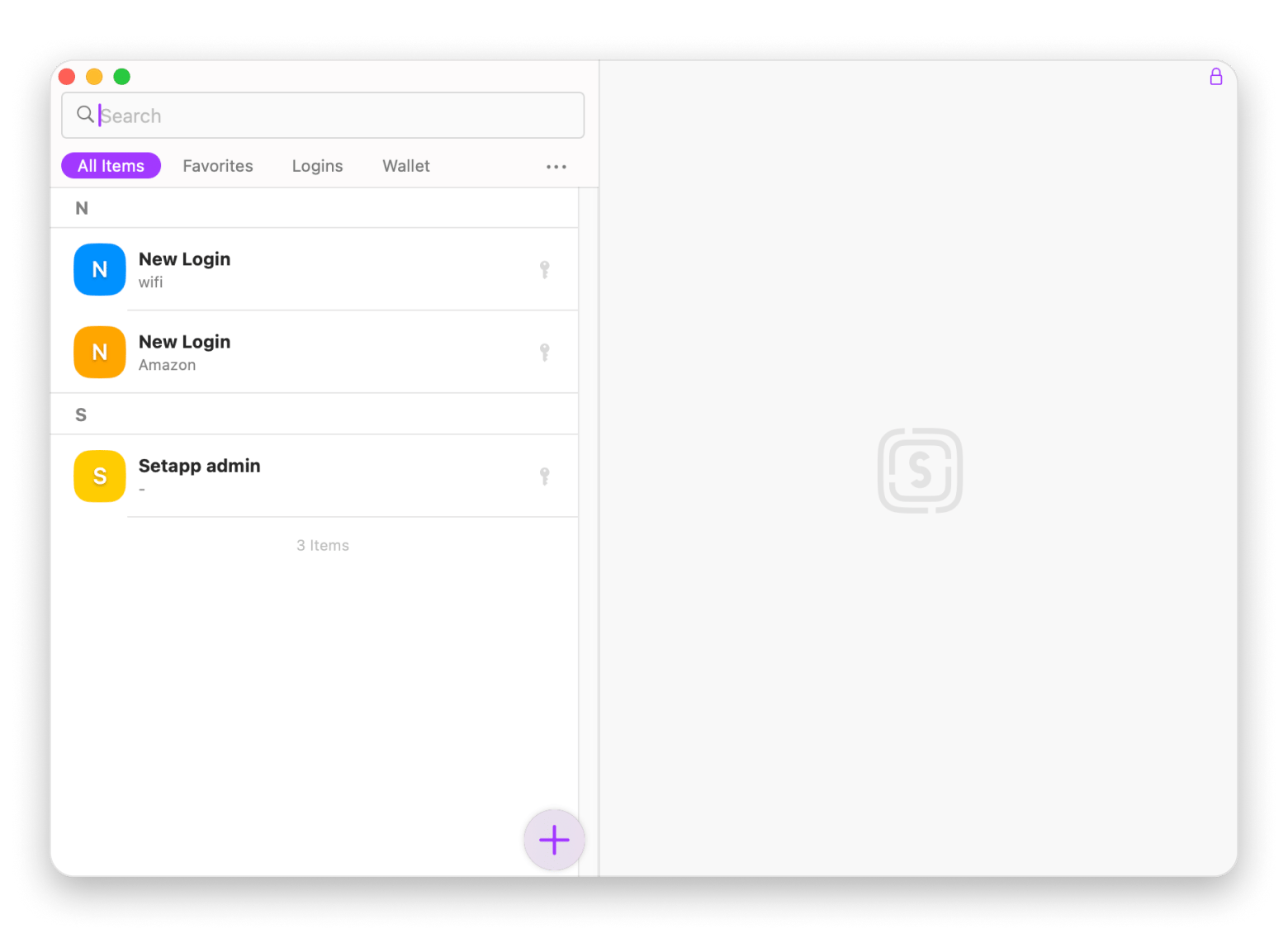
Speicherplatz auf dem Gerät optimieren
Auch ein voller Speicher kann zu Problemen beim App Store führen. Wenn dein Gerät kaum noch freien Platz hat, kann es zu Synchronisationsfehlern mit iCloud kommen – und in manchen Fällen blockiert Apple den Zugang zum Account, um Datenverluste zu vermeiden.
Apps wie CleanMy®Phone wurden entwickelt, um Speicherfresser aufzuspüren – vor allem doppelte Fotos. Damit bleibt dein iPhone immer aufgeräumt und läuft stabil – auch bei größeren App-Updates.
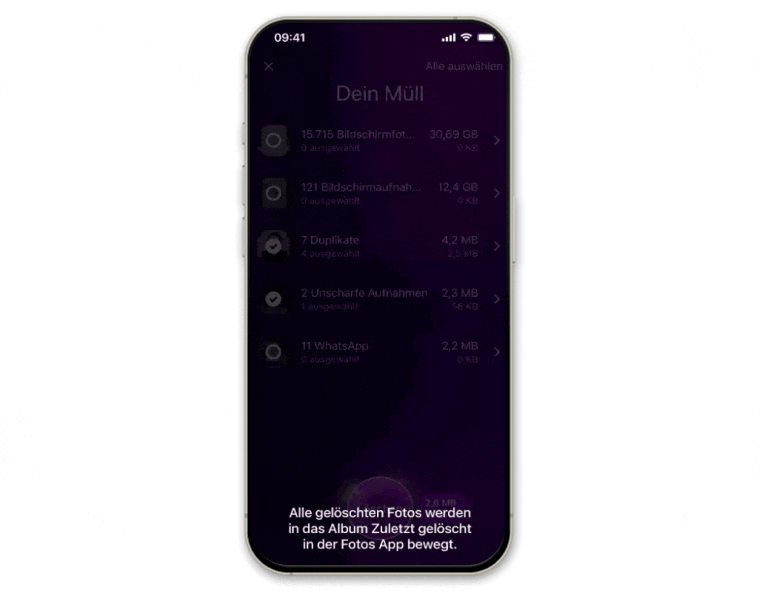
TippNicht nur auf deinem iPhone solltest du Speicherplatz optimieren. Es ist eine gute Idee, auch die Speichernutzung auf deinem Mac zu reduzieren, um Apple Account Sperren vorzubeugen. Sehr gute Methoden sind:
Aufräumen und Optimieren von Speicherplatz ist immer nützlich, nicht nur um Sprerren vorzubeugen. |
Zwei-Faktor-Authentifizierung aktivieren
Zwei-Faktor-Authentifizierung ist eine der effektivsten Methoden, um deinen Apple‑Account zu schützen. Selbst wenn jemand dein Passwort hat, kommt er ohne dein vertrauenswürdiges Gerät nicht rein. Apple aktiviert die 2FA inzwischen standardmäßig – doch viele Nutzer haben sie nie eingerichtet.
So aktivierst du die Zwei‑Faktor‑Authentifizierung auf deinem Mac:
- Klicke auf den Apfel und öffne Systemeinstellungen.
- Wähle Apple Account > Anmeldung und Sicherheit.
- Schalte Zwei‑Faktor‑Authentifizierung ein.
- Gib deine vertrauenswürdige Telefonnummer ein und folge den Anweisungen.
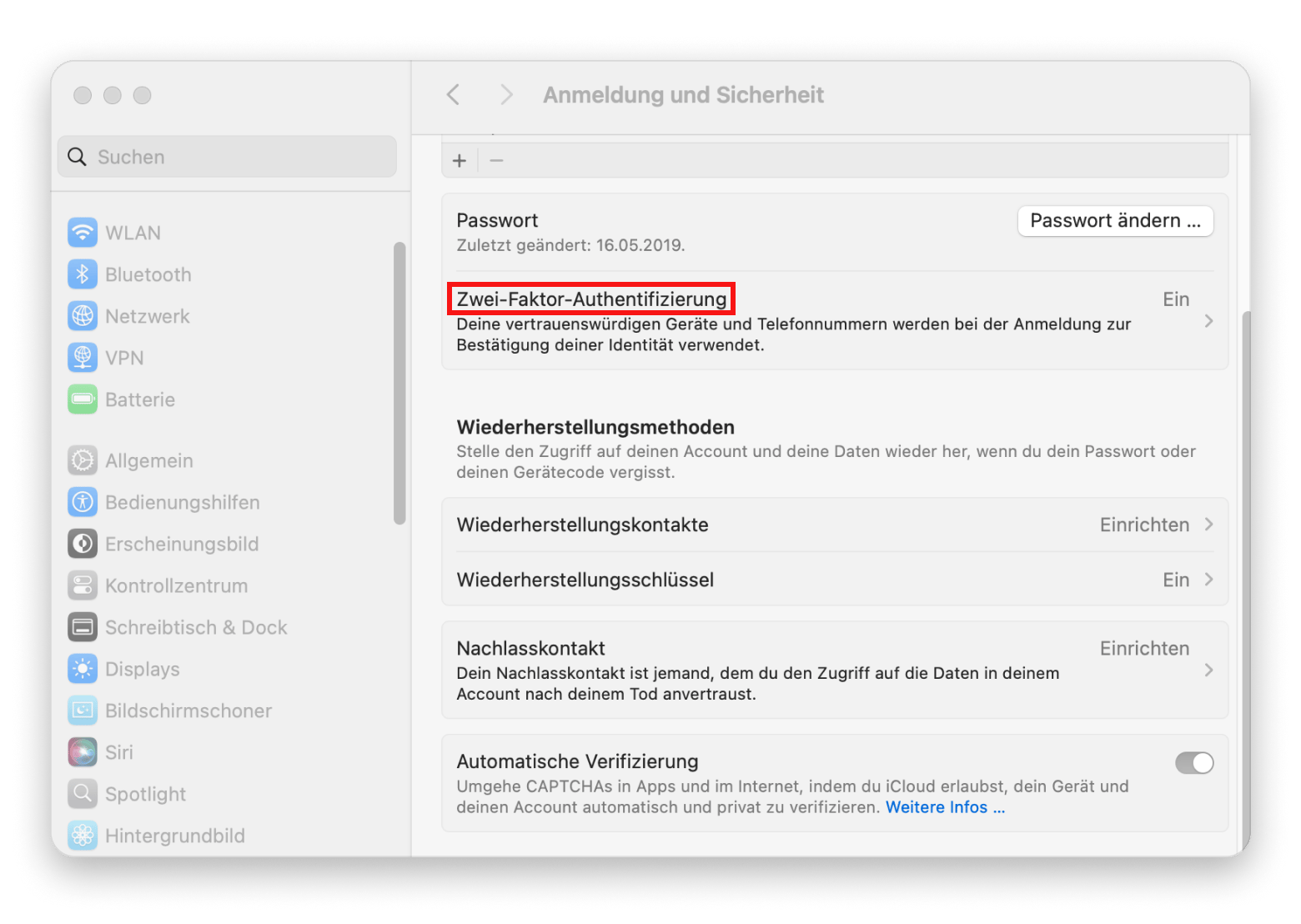
Auf deinem iPhone aktivierst du die 2FA so:
- Öffne die Systemeinstellungen.
- Wähle Apple Account > Anmeldung und Sicherheit.
- Tippe Zwei‑Faktor‑Authentifizierung.
- Wähle eines deiner gelisteten Geräte aus oder füge eine vertrauenswürdige Telefonnummer hinzu.
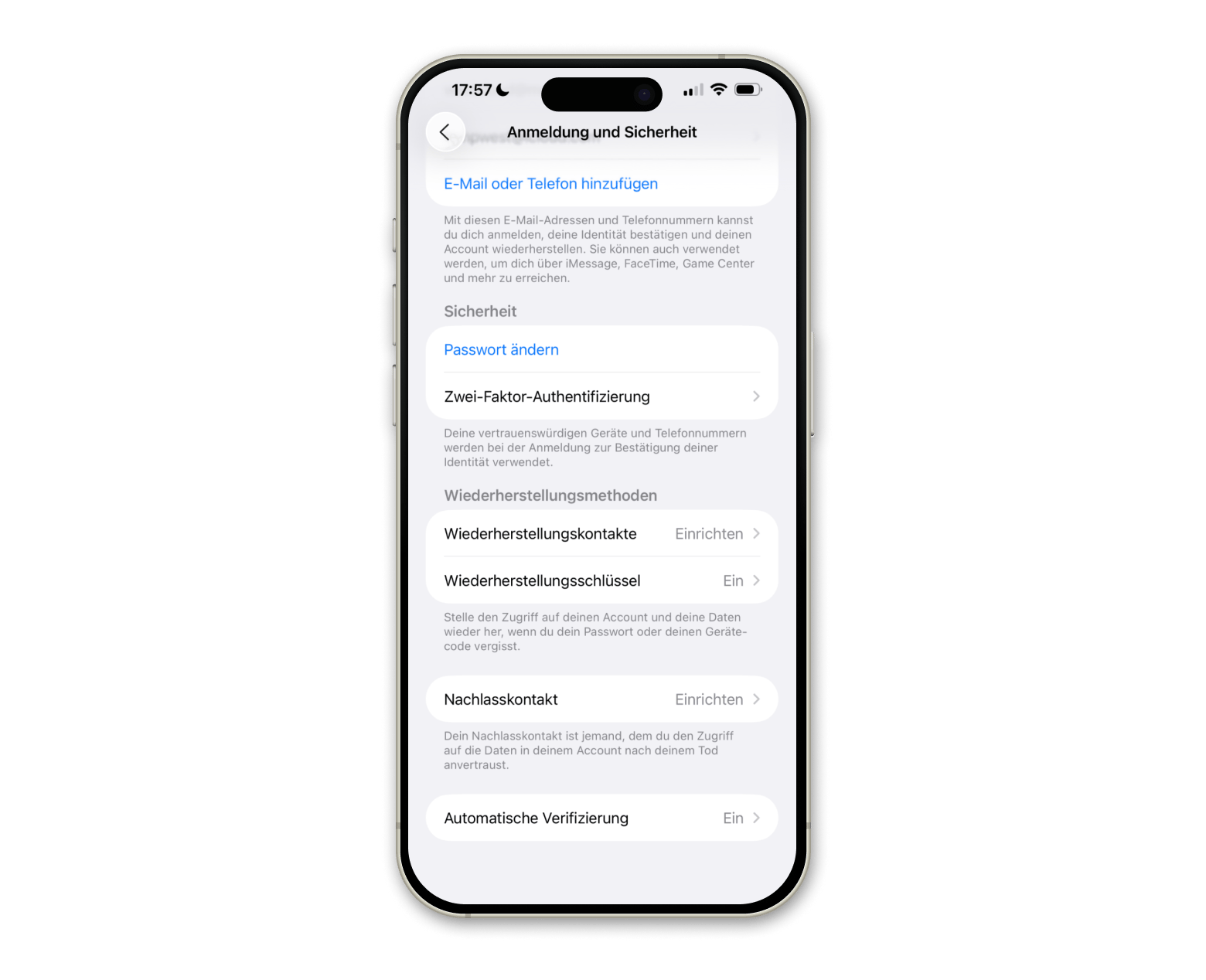
Fertig – dein Account ist jetzt deutlich besser geschützt. Beim nächsten Anmelden wird Apple Dir zusätzlich einen 6-stelligen Code an dein Gerät oder deine Telefonnummer senden.
Apple-Richtlinien beachten
Wenn du gegen die Regeln verstößt, riskierst du nicht nur Account‑Sperren, sondern kannst komplett aus dem App Store fliegen. Verstöße gibt es allerlei – hier sind ein paar typische:
- manipulierte Zahlungsdaten
- Apple ID teilen
- Fake-Bewertungen im App Store
- Nutzung verbotener Drittanbieter-Apps
Apple bietet diese Richtlinien öffentlich an – ein kurzer Blick kann dir großen Ärger ersparen. Wenn du dich an die Spielregeln hältst, vermeidest du unnötige Probleme.
Warum wurde dein Account im App Store deaktiviert?
Da sitzt du nun. Dein Account wurde im App Store und in iTunes deaktiviert. Was tun? Bevor du in Panik gerätst oder wild dein Passwort änderst, lohnt sich ein Blick auf die möglichen Gründe. Apple sperrt Accounts nicht grundlos – meist steckt eine konkrete Schutzmaßnahme dahinter. Hier sind die häufigsten Ursachen, warum dein Apple Account plötzlich gesperrt wurde.
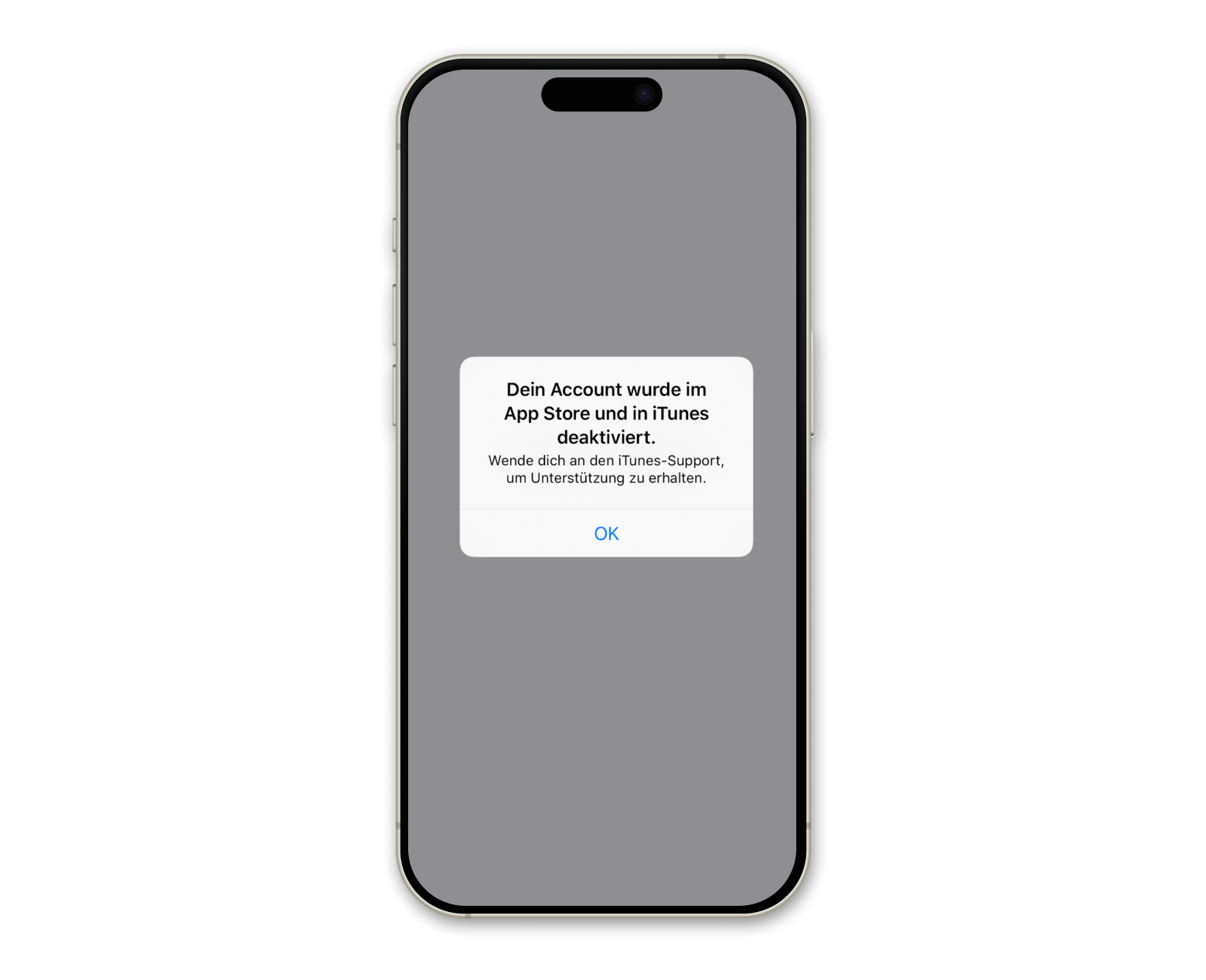
Zu viele falsche Passworteingaben
Ein häufiger Grund für eine Sperrung ist ganz simpel: zu viele falsche Passworteingaben. Wenn du oder jemand anders mehrmals das falsche Passwort bei der Anmeldung eingegeben hat, reagiert Apple automatisch – und sperrt den Account aus Sicherheitsgründen. So wird verhindert, dass jemand durch reines Raten Zugriff auf deinen Account bekommt.
Wenn du dir nicht sicher bist, ob du selbst der Auslöser warst: Denk an Apps, die im Hintergrund Zugriff auf deine Apple ID benötigen – auch dort können Fehlversuche auftreten.
Häufiges Verbinden und Trennen auf mehreren Apple-Geräten
Wenn du dich oft an- und abmeldest oder deinen Apple Account auf vielen Geräten nutzt, kann das iCloud-System Alarm schlagen. Apple interpretiert dieses Verhalten manchmal als Hinweis auf einen möglichen Hackerangriff – besonders wenn die Geräte unbekannt sind oder ungewöhnlich oft wechseln.
Was hilft, ist alle sicherheitsrelevanten Aktionen nur auf einem Gerät durchzuführen. Ich benutze dafür immer nur mein MacBook. So vermeidest du unnötige Sperrungen durch Apples automatische Schutzmechanismen.
Sicherheitsgründe und verdächtige Aktivitäten
Apple achtet stark auf verdächtige Aktivitäten – zum Beispiel, wenn sich plötzlich jemand aus einem anderen Land oder per VPN in deinem Account einloggt oder ungewöhnliche Käufe auftreten. In solchen Fällen wird dein Account vorsorglich deaktiviert, um möglichen Missbrauch zu verhindern.
Wann immer möglich, solltest du immer mit bekannten Geräten und Netzwerken arbeiten – vor allem, wenn du dich bei iCloud oder im App Store einloggen willst.
Unbezahlte Rechnungen oder ungültige Zahlungsmethode
Dein App Store Account kann auch aus finanziellen Gründen deaktiviert werden – zum Beispiel, wenn eine Zahlung nicht durchgeht oder deine hinterlegte Kreditkarte abgelaufen ist. Apple versucht dann meist, dich per E-Mail zu erreichen. Kommt aber keine Reaktion, wird der Account aus Sicherheits- und Abrechnungsgründen gesperrt.
TippIch habe ein Bankkonto, das mir erlaubt, virtuelle Kreditkarten einzurichten. Ich kann ganz einfach neue erstellen und alte löschen. Alle 3 Monate wechsle ich dann die Kreditkarte, die ich bei Apple hinterlegt habe. Es erhöht die Sicherheit und sorgt dafür, dass meine Kreditkarte nie abläuft. |
Verstoß gegen Apple-Richtlinien
Apple verfolgt ein strenges Regelwerk – und wer dagegen verstößt, riskiert, dass sein Account deaktiviert wird. Das kann schneller passieren, als man denkt:
- Durch das Teilen von Inhalten, die gegen die Richtlinien verstoßen
- Durch verdächtige App-Bewertungen
- Durch das Verwenden von Apps, die gegen Apples Geschäftsbedingungen verstoßen.
Oft weiß man gar nicht genau, welcher Verstoß zur Sperrung geführt hat. Kaum jemand macht es, aber es kann nicht schaden, die Apple-Richtlinien zu checken – vor allem, wenn du dein Gerät mit mehreren Personen nutzt oder Apps installierst, die nicht direkt aus dem App Store stammen.
App Store Account deaktiviert? So behältst du dauerhaft die Kontrolle
Ein gesperrter Apple Account kann frustrierend sein – aber wie du gesehen hast, lässt sich das Problem meist schnell lösen. Noch besser: Mit den richtigen Tools und ein paar cleveren Gewohnheiten kannst du zukünftige Sperrungen ganz einfach vermeiden.
Nutze Apps wie Secrets 4 für starke Passwortverwaltung, Step Two für zuverlässige Zwei-Faktor-Codes und CleanMy®Phone, um dein iPhone sauber und stabil zu halten. Alle genannten Tools bekommst du im Rahmen des Setapp-Abos – kostenlos für sieben Tage zum Testen.
So schützt du nicht nur deinen Apple Account, sondern machst dein gesamtes digitales Leben sicherer, schneller und stressfreier.
FAQ
Warum wurde mein Apple Account im App Store deaktiviert?
Dein Apple Account im App Store wurde deaktiviert, weil Apple verdächtige Aktivitäten festgestellt oder Sicherheitsmaßnahmen ausgelöst hat. Häufige Gründe sind:
- zu viele falsche Passworteingaben
- ein häufiges Ein- und Ausloggen auf verschiedenen Geräten
- unbezahlte Rechnungen
- Verstöße gegen die Apple-Richtlinien.
Die Sperrung dient dem Schutz deines Kontos – auch wenn sie im ersten Moment ärgerlich ist.
Für wie lange ist mein Apple Account deaktiviert?
Wie lange dein Apple Account deaktiviert bleibt, hängt vom Grund der Sperrung ab. Manchmal genügt schon ein einfaches Ein- und Ausloggen oder das Zurücksetzen des Passworts – und der Zugriff ist sofort wieder möglich. In anderen Fällen, etwa bei unbezahlten Rechnungen oder Sicherheitsprüfungen, kann es bis zu 24 Stunden dauern. Wird der Account durch Apple manuell geprüft, kann der Prozess auch länger dauern – hier hilft der Kontakt zum Apple Support.
Wie kann ich den Apple Support kontaktieren, falls mein Account im App Store deaktiviert ist?
Um den Apple Support zu kontaktieren, wenn dein Apple Account deaktiviert wurde, gehst du so vor:
- Besuche getsupport.apple.com.
- Gib ins Suchfeld Account gesperrt ein und drücke Return.
- Wähle ein passendes Problem, etwa Anmeldung mit Apple ID nicht möglich.
- Entscheide dich für einen Livechat oder Rückruf – in beiden Fällen wird ein Apple-Mitarbeiter Kontakt mit dir aufnehmen.
- Halte deine Apple ID, Geräteinformationen und ggf. Eine Fehlermeldung bereit.
Apple prüft deinen Fall in der Regel schnell – manchmal ist dein Zugang schon nach wenigen Minuten wieder aktiv.






